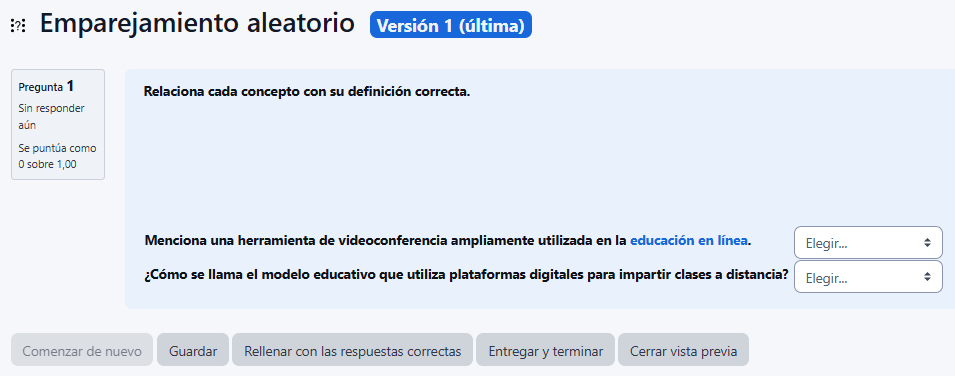Tipos de pregunta
Emparejamiento Aleatorio
Este tipo de pregunta se genera automáticamente a partir de las preguntas de tipo Respuesta corta disponibles en la misma categoría del banco de preguntas.
Emparejamiento aleatorio
Requisitos previos: Antes de comenzar, se recomienda tener creada una categoría dentro del Banco de preguntas donde se almacenarán las preguntas.
1. Crear una nueva pregunta.
- Seleccionar la categoria y hacer clic en el botón "Crear una nueva pregunta", se mostrará una lista de tipos de preguntas.
- Seleccionar "Emparejamiento aleatorio" y luego hacer clic en el botón "Añadir".
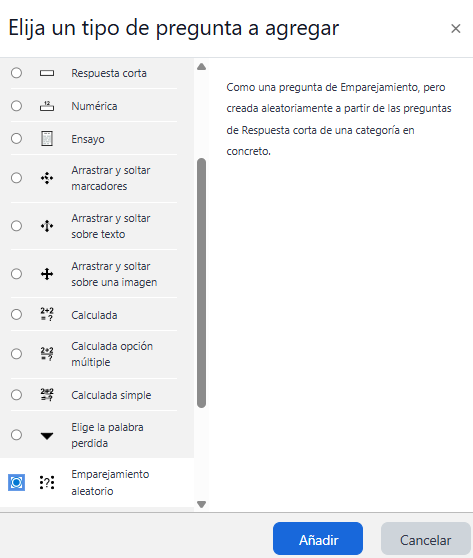
2. Configuración de la pregunta.
General
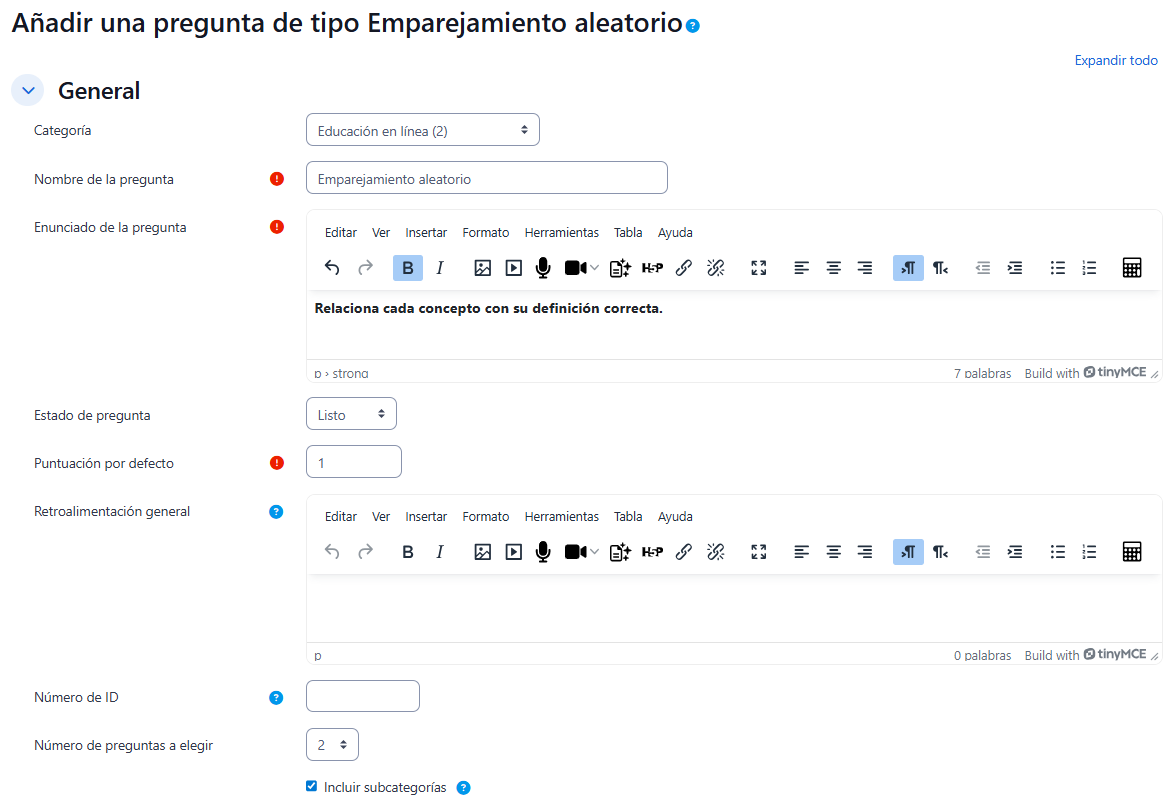
- Seleccione la "Categoría" a la que pertenece la pregunta.
- En "Nombre de la pregunta" esta por defecto el texto Emparejamiento aleatorio, el cual puede modificarse por un texto representativo que permita identificarlo y no es visible para el alumno.
- Introduzca el "Enunciado de la pregunta", donde se indique al alumno los elementos que debe emparejar.
- "Estado de pregunta", indica si la pregunta está Lista para usarse o si está en Borrador.
- "Puntuación por defecto", por defecto saldrá 1 punto.
- Se puede poner un texto en "Realimentación general" que puede leer el estudiante una vez finalizado el cuestionario.
- "Número de ID", opcional, para integraciones o reportes.
- Al seleccionar "Número de preguntas a elegir" corresponde al número de preguntas que quieres que formen parte de tu pregunta de emparejamiento aleatorio. Dependiendo del número de respuestas cortas que tengas en la categoría podrás elegir cualquier de ellas y si estas son inferiores se seleccionaran al azar.
- Al marcar la casilla "Incluir subcategorías", se escogerán también las preguntas de entre las subcategorías.
Nota: para este tipo de preguntas debe tener por lo menos creado 2 preguntas de Respuesta corta dentro de se categoría.
Retroalimentación combinada
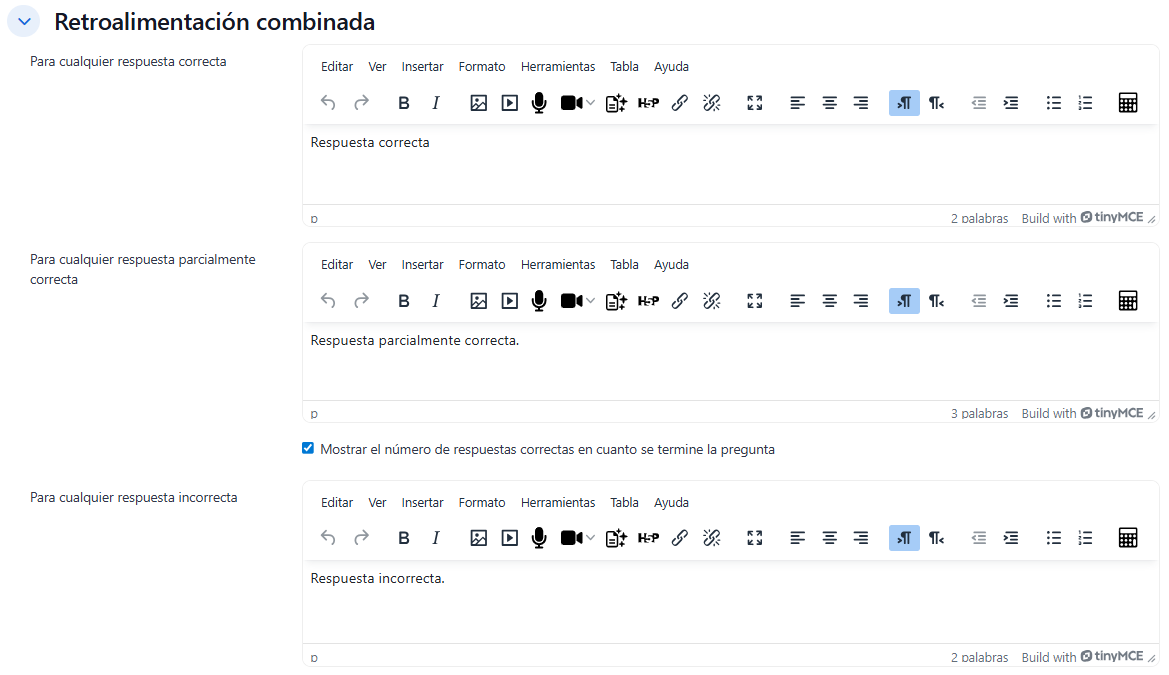
Al elegir la opción "Se permitan varias respuestas", se puede establecer una retroalimentación en función del porcentaje de aciertos, para ello tenemos la opción "Retroalimentación combinada".
Múltiples intentos
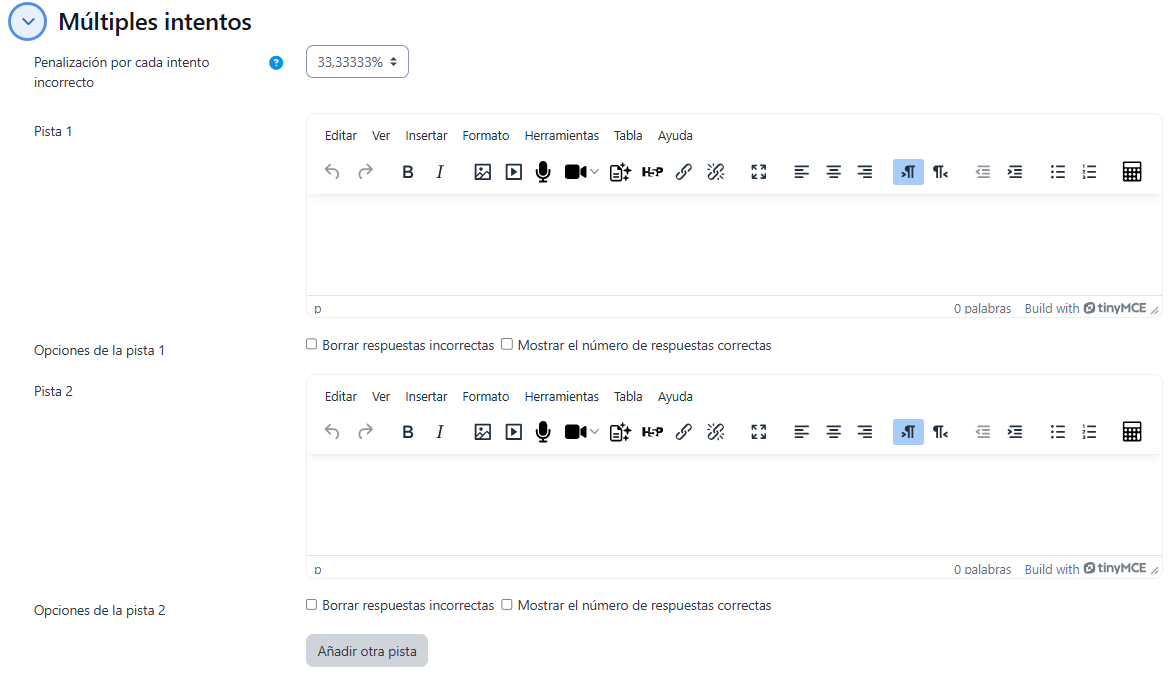
En Múltiples intentos, existe el campo Penalización por cada intento incorrecto donde se define el valor de penalización, así como sus respectivas pistas aplicadas por cada intento incorrecto al momento de resolver el cuestionario.
Para terminar, haga clic en el botón "Guardar cambios".
Visualizándose la pregunta creada de la siguiente forma:
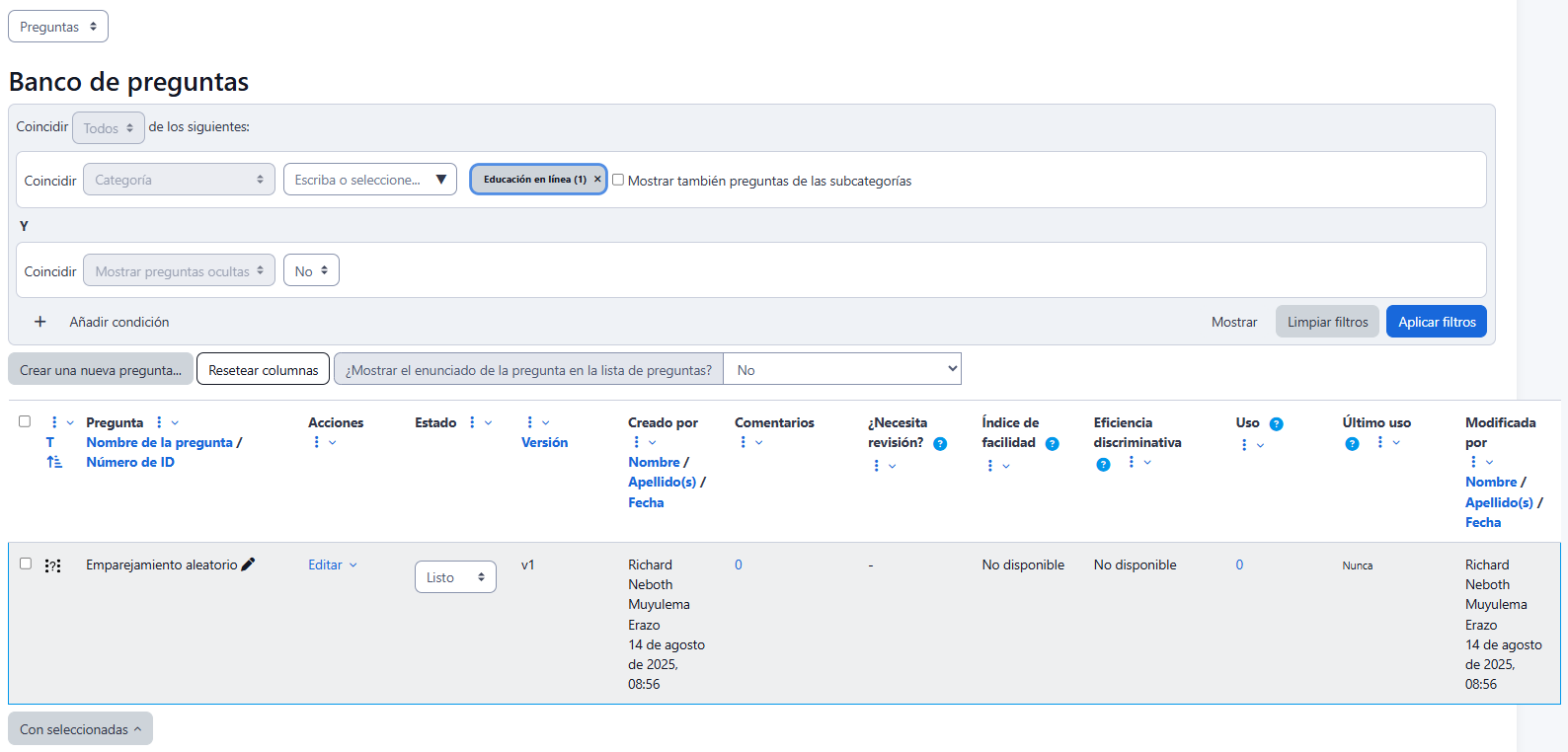
Para verificar que su pregunta se encuentre bien estructurada en Acciones de la pregunta de clic en Vista Previa.
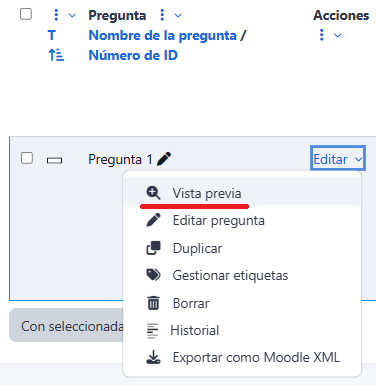
Mostrándose tal como verá el estudiante e incluso la calificación del mismo.